आप Facebook पर किसी अन्य नाम का उपयोग क्यों करना चाहते हैं, इसके कुछ कारण हैं। कारण चाहे जो भी हो, अच्छी खबर यह है कि यह प्रक्रिया त्वरित और आसान है। अंत में आप अपने प्रोफाइल पेज पर अपना नया नाम देख पाएंगे। यह देखने के लिए पढ़ते रहें कि आप अपने Android डिवाइस और कंप्यूटर का उपयोग करके Facebook पर अपना नाम कैसे बदल सकते हैं।
फेसबुक पर दूसरे नाम का उपयोग कैसे करें - विंडोज 10
आरंभ करने के लिए, उस Facebook खाते में साइन इन करें जिसका नाम आप बदलना चाहते हैं। एक बार जब आप अंदर आ जाएं, तो ऊपर दाईं ओर स्थित ड्रॉप-डाउन मेनू पर क्लिक करें और सेटिंग पर जाएं और गोपनीयता. अगले पेज पर सेटिंग्स पर क्लिक करें।
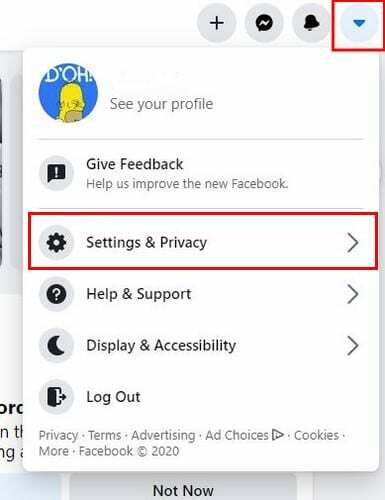
अब आपको सामान्य खाता सेटिंग्स में होना चाहिए। आपको एक संपादन विकल्प दिखाई देगा, जिस पर आपको अपने नाम के दाईं ओर क्लिक करना होगा।
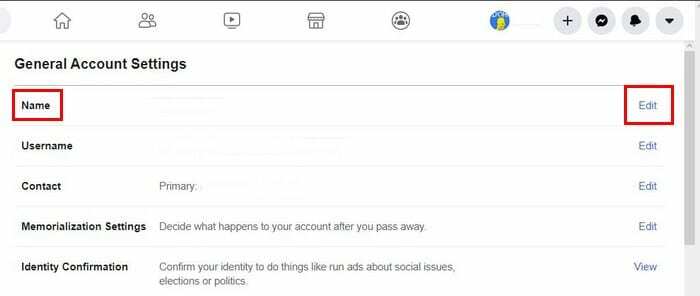
अगले पेज पर, आप बॉक्स देखेंगे जहां आपको अपना नया नाम दर्ज करना होगा। नीले रंग की समीक्षा परिवर्तन बटन पर क्लिक करें और वह आदेश चुनें जिसे आप अपने नाम का उपयोग करना चाहते हैं। आप अपना अंतिम नाम पहले या इसके विपरीत उपयोग कर सकते हैं। आपके पहले नाम और फिर अपने अंतिम नाम का उपयोग करने का विकल्प है। चीजों को समाप्त करने के लिए, अपना पासवर्ड दर्ज करें और परिवर्तन सहेजें पर क्लिक करें।
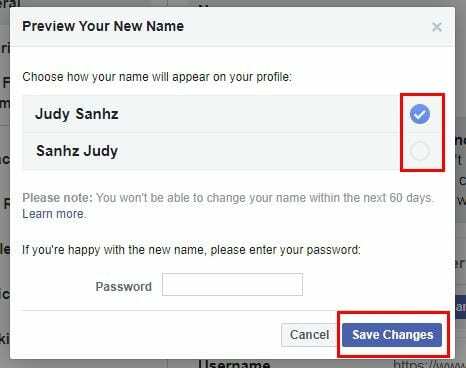
सुनिश्चित करें कि आप एक ऐसे नाम का उपयोग करते हैं जिससे आप आसानी से ऊब नहीं पाएंगे क्योंकि आपके नाम के नीचे का नोट कहता है कि फेसबुक आपको 60 दिनों के लिए अपना नाम बदलने की अनुमति नहीं देता है। साथ ही, ध्यान रखें कि अगर आप बार-बार अपना नाम बदलते हैं तो Facebook उन 60 दिनों को 120 दिनों तक बढ़ा सकता है। यदि आप Facebook से प्रतिबंधित नहीं होना चाहते हैं, तो अपने वास्तविक नाम का उपयोग करें। यदि Facebook को पता चलता है कि आप किसी ऐसी चीज़ का उपयोग कर रहे हैं जो किसी भी तरह से वास्तविक नाम नहीं दर्शाती है, तो आप बाहर होने का जोखिम उठाते हैं।
फेसबुक पर अपना नाम कैसे बदलें - Android
यदि आप का उपयोग करके अपना नाम बदलना पसंद करते हैं फेसबुक ऐप, आप कर सकते हैं। ऐप खोलें और ऊपर दाईं ओर तीन मेनू लाइनों पर टैप करें। नीचे की ओर स्वाइप करें और सेटिंग्स और प्राइवेसी पर टैप करें।
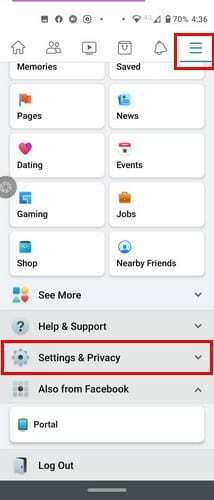
व्यक्तिगत जानकारी के बाद सेटिंग्स पर टैप करें (विकल्प सूची में पहला है)। नाम और अपने नए नाम पर टैप करें, और परिवर्तनों को सहेजना न भूलें।
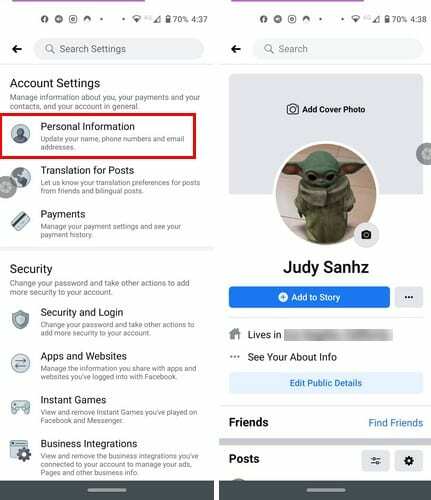
यदि आप 60 दिन की प्रतीक्षा अवधि से पहले अपना नाम बदलने का प्रयास करते हैं, तो आपको यह संदेश केवल डेस्कटॉप संस्करण में ही दिखाई देगा। आप कुछ भी नहीं बदल पाएंगे। अगर आपको याद नहीं है कि आपने अपना नाम आखिरी बार कब बदला था, तो फेसबुक तारीख दिखाएगा, ताकि आप जान सकें कि आपको अपना नाम फिर से बदलने की अनुमति देने में कितने दिन बाकी हैं।
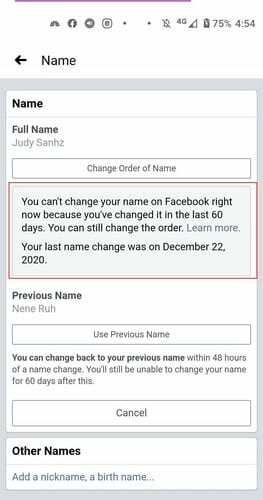
अंतिम विचार
जैसा कि आप देख सकते हैं, फेसबुक पर अपना नाम बदलना त्वरित और आसान है। उम्मीद है, आपके नाम को बहुत लंबा बदलने से पहले फेसबुक आपको 2 महीने तक इंतजार नहीं कराएगा। आप अपना नाम क्यों बदल रहे हैं? नीचे टिप्पणी में अपने विचारों को साझा करें।